Cómo arreglar QuickTime Player no funciona en Mac OS X
"Acabo de descubrir que los archivos MOV tomados con mi iPhone ya no se reproducen en QuickTime, ¿cómo resolver este problema?" QuickTime Player es el reproductor de video preinstalado en Mac. Aunque existe una versión para PC, Apple la ha detenido. Sin embargo, algunos usuarios informaron que QuickTime Player no funciona. Eso puede deberse a un problema de compatibilidad del códec, software desactualizado o nombre de archivo incorrecto y más. De todos modos, este artículo le dirá las mejores soluciones para solucionar este problema por su cuenta.

Parte 1: la mejor alternativa a QuickTime Player
QuickTime Player no es la única forma de ver archivos de video en Mac y PC. Reproductor de video gratuito FVC, por ejemplo, es una alternativa portátil a QuickTime. Funciona en línea y no tiene ningún límite en la reproducción de video.
Características clave de la mejor alternativa a QuickTime Player
- 1. Admite casi todos los formatos de video, como MP4, MOV, AVI, etc.
- 2. Optimice la calidad del video mientras juega en línea.
- 3. Sin anuncios, marca de agua, registro, pago u otro límite.
Cómo reproducir videos sin QuickTime Player
Paso 1: Visitar https://www.free-videoconverter.net/free-video-player/. Haga clic en el Reproducir ahora para descargar el lanzador.

Paso 2: Cuando aparezca el lanzador, haga clic en el Abrir documento y agregar el video no se reproducirá en QuickTime Player. Después de cargar el video, comenzará a reproducirse en línea.

Paso 3: Hay varios botones en la parte inferior para ayudarlo a controlar la reproducción, como avanzar rápido, rebobinar, tomar instantáneas, ajustar el volumen y más. Si desea obtener controles más avanzados, vaya a la barra de menú superior.

Parte 2: 5 soluciones para arreglar QuickTime Player que no funciona
Solución 1: cambiar el nombre de archivo
Un nombre de archivo de video incluye dos partes, el nombre y la extensión. La extensión del archivo indica en qué tipo de video está almacenado. También le indica qué reproductor multimedia debe usarse para abrir el video. Sin embargo, es propenso a modificaciones. Como resultado, QuickTime Player no funcionará en el video con un nombre de archivo inexacto. Por lo tanto, debe verificar y corregir el nombre del archivo de video cuando QuickTime Player no esté funcionando.
Solución 2: Actualice el software
QuickTime Player es parte de Mac. Cada vez que Apple lanza una nueva actualización, corregirá algunos errores e introducirá nuevas funciones. Si QuickTime Player no funciona debido a que está desactualizado, podría ser el momento de actualizar su software.
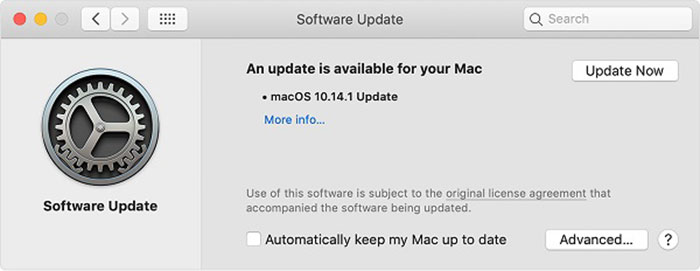
Paso 1: Ve a la manzana menú, elija Preferencias del Sistema y seleccione Actualización de software. Ahora, el sistema buscará una actualización disponible.
Paso 2: Haga clic en el Actualizar ahora botón si hay una actualización disponible. Entonces comenzará la instalación.
Paso 3: Cuando finalice la actualización del software, su MacBook se reiniciará. Luego, abra QuickTime Player e intente reproducir el video nuevamente.
Solución 3: cambiar las preferencias
Si QuickTime Player no funciona después de la actualización, puede intentar solucionarlo ajustando las preferencias.
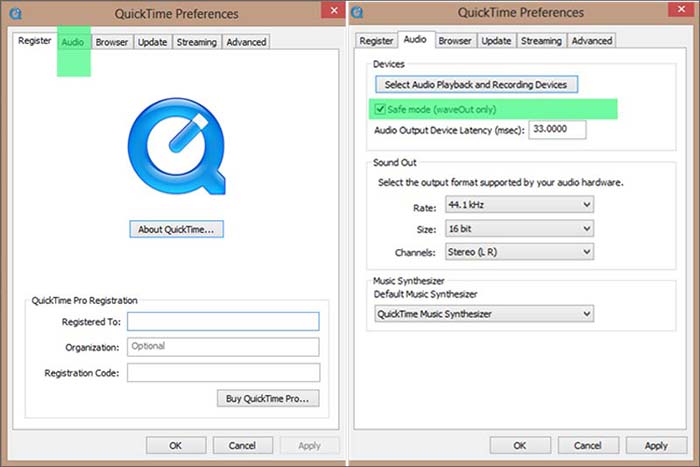
Paso 1: Ejecute QuickTime Player, haga clic en el Editar menú y elegir Preferencias para abrir el cuadro de diálogo 、 Preferencias de QuickTime.
Paso 2: Ve a la Audio pestaña y marque la casilla junto a Modo seguro.
Paso 3: Haga clic en el Okay y confírmelo. Ahora, intente reproducir video en QuickTime para verificarlo.
Solución 4: Permiso de disco de reparación
A veces, QuickTime Player no funciona y se cierra inesperadamente. En la mayoría de los casos, se debe al problema del software. El permiso de disco de reparación incorporado puede ayudarlo a resolver el error.
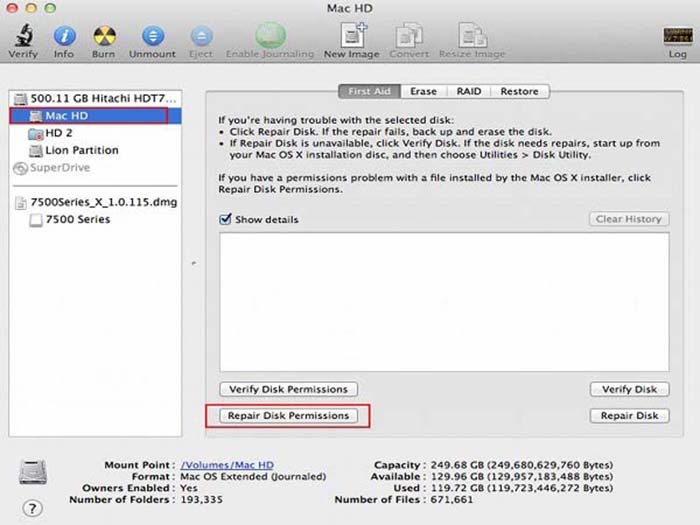
Paso 1: Cuando QuickTime Player se cierra inesperadamente, abra el Utilidad de disco aplicación de tu Aplicaciones carpeta.
Paso 2: Asegúrese de seleccionar el volumen de arranque que almacena el sistema Mac y las aplicaciones integradas. Ve a la Primeros auxilios pestaña en el lado derecho y haga clic en el Permiso de disco de reparación botón.
Paso 3: Espere a que finalice el proceso y reinicie QuickTime Player. Ahora debería funcionar normalmente.
Solución 5: convertir códec de video
QuickTime Player no admite todos los formatos de video. Es posible que esa sea la razón por la que QuickTime Player no funcionará en sus videos. Convertidor de video en línea gratuito FVC puede ayudarlo a resolver este problema de manera fácil y rápida.
Características clave del mejor convertidor de video para QuickTime
- 1. Convierta videos en línea sin registro u otro límite.
- 2. Totalmente gratuito y fácil de usar.
- 3. Elimine sus videos una vez que finalice la conversión.
Cómo convertir videos para reproducirlos en QuickTime
Paso 1: Abierto https://www.free-videoconverter.net/free-online-video-converter/ en su navegador cuando QuickTime Player no funciona debido a los códecs de video. presione el Agregar archivos para convertir botón para obtener el lanzador.

Paso 2: A continuación, haga clic en el Agregar archivo en el lanzador para cargar los archivos de video. Luego, elija un formato de video compatible con QuickTime Player en la parte inferior, como MP4 o MOV.

Paso 3: Haga clic en el Convertir para comenzar a convertir los archivos de video. Cuando termine, descargue los resultados y ábralos con QuickTime Player.
Parte 3: Preguntas frecuentes sobre QuickTime que no funciona
¿Apple sigue siendo compatible con QuickTime?
Si y no. Apple es compatible con QuickTime Player en una computadora Mac. Cuando se trata de QuickTime Player para PC, Apple ha dejado de brindar soporte desde 2017.
¿Todas las computadoras Mac tienen QuickTime?
QuickTime está disponible para todas las computadoras Apple Mac y ahora viene instalado de serie en los modelos más nuevos. Sin embargo, si tiene una Mac más antigua, puede instalar la última versión desde el sitio web oficial de Apple.
¿Por qué la grabación de la pantalla del iPhone de QuickTime Player no funciona?
En primer lugar, conecte su iPhone a Mac con el cable Lightning correctamente. Luego abra QuickTime Player y elija Nueva grabación de películas en vez de Nueva grabación de pantalla. Luego configure su iPhone como el Cámara y Micrófono fuente y comience a grabarlo presionando el Grabar botón. Haga clic aquí para aprender cómo grabar la pantalla con audio usando QuickTime.
Conclusión
Este artículo ha discutido cómo resolver el problema de que QuickTime Player no funciona en Mac. Como reproductor multimedia integrado, QuickTime es fácil de usar e incluye algunas funcionalidades adicionales. Sin embargo, con frecuencia ocurren varios errores. En primer lugar, puede intentar solucionar este problema con nuestras soluciones recomendadas. Si el problema persiste, puede probar un reproductor alternativo, como FVC Free Video Player. Si encuentra otros problemas con QuickTime, deje un mensaje debajo de esta publicación y le responderemos lo antes posible.



 Video Converter Ultimate
Video Converter Ultimate Grabador de pantalla
Grabador de pantalla



